Op zoek naar een tool om een video voor WhatsApp-status online in te korten?
Is je video te lang om in te stellen als WhatsApp-status?
Je video kan niet worden ingesteld als WhatsApp-status als deze langer is dan 30 seconden.
Je zou het in kortere clips moeten knippen die niet langer zijn dan 30 seconden.
In dit artikel onderzoeken we drie beste, gratis manieren om een lange video in te korten in kortere clips die kunnen worden ingesteld als je WhatsApp-status.
Video bijsnijden voor WhatsApp-status online met Animaker
Met de statusfunctie in WhatsApp Web kun je de WhatsApp-status online plaatsen vanaf je pc (Windows of Mac OS).
Als je WhatsApp Web op je bureaublad gebruikt om de status te posten, kun je de videotrimmer van Animaker gebruiken om je lange video's in kortere clips te knippen/bijsnijden.
Met de videotrimmer van Animaker kun je met gemak elk deel van een lange video knippen.
Hier leest u hoe u een video voor WhatsApp-status online kunt trimmen met Animaker:
- Open Animaker's Video Trimmer en klik op Video uploaden knop.
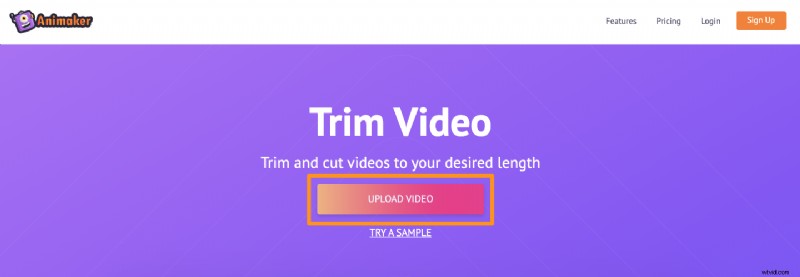
- Upload nu de video die je wilt inkorten.
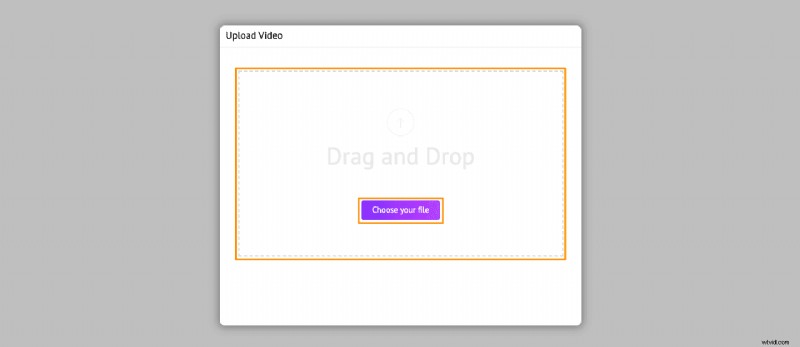
- Klik vervolgens op de Trim pictogram in de rechterbovenhoek van het canvas om de video bij te snijden.
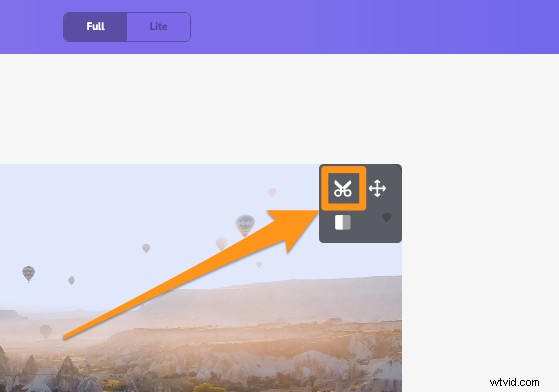
- Kies nu het begin en einde van je video met de handvatten aan de linker- en rechterkant. Nadat je het favoriete deel van de video hebt bijgesneden, sla je de aangebrachte wijzigingen op door op het groene pictogram met een vinkje helemaal rechts te klikken.
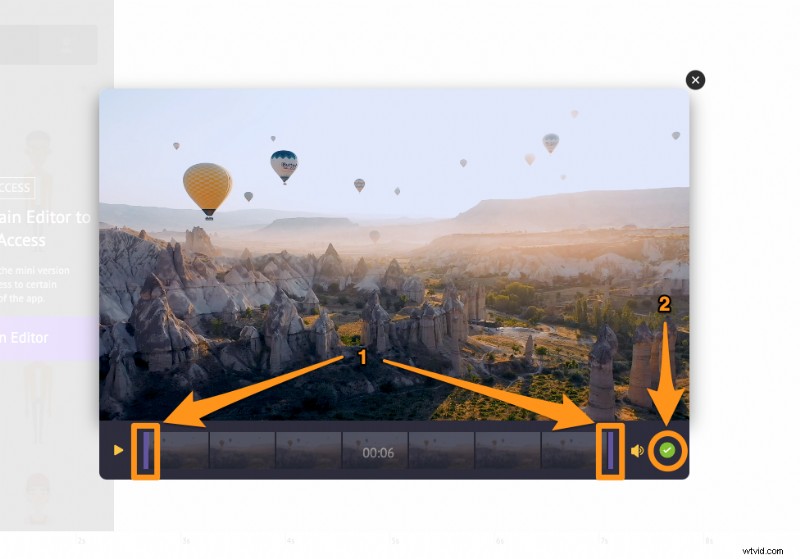
- Klik nu op de Download knop in de rechterbovenhoek van het app-scherm om de video te verwerken. Als je klaar bent, kun je de bijgesneden video downloaden naar je lokale computer.
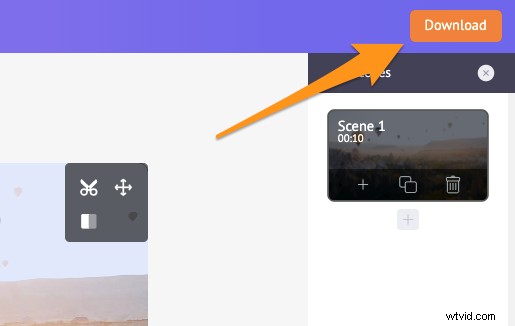
En zo supersnel is het om een video bij te snijden met Animaker! In de volgende secties bespreken we hoe je video's kunt trimmen of knippen voor de WhatsApp-status op je Android- of iOS-apparaat.
Video's knippen of bijsnijden voor WhatsApp-status op Android
Vaak stel je je WhatsApp-status in met je smartphone. Als je een Android-gebruiker bent, kun je de ingebouwde functie die WhatsApp je biedt gebruiken om een video bij te snijden.
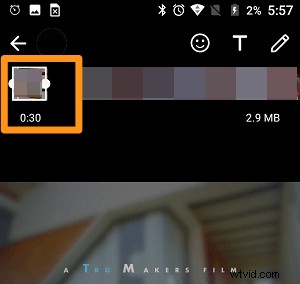
De ingebouwde functie van WhatsApp is echter alleen ideaal voor het knippen van video's van ongeveer een minuut. Als je video zelfs iets langer is, kun je beter een app van derden kiezen, omdat je dit dan snel en met veel minder gedoe kunt doen.
Met een app van derden, zoals Video Splitter voor WhatsApp Status, kunt u uw lange video automatisch met een simpele klik opsplitsen in clips van 30 seconden, in plaats van uw video meerdere keren handmatig in clips van 30 seconden te moeten inkorten totdat u ' bent klaar met het inkorten van de hele video.

Met een app van derden kun je je video ook inkorten tot een aangepaste duur naar keuze.
Video's splitsen of knippen voor WhatsApp-status op iOS
Als je een iOS-gebruiker bent, kun je:
- Gebruik de ingebouwde functie van WhatsApp om video's bij te snijden.
- Gebruik de trimfunctie die voorgeïnstalleerd is op iOS.
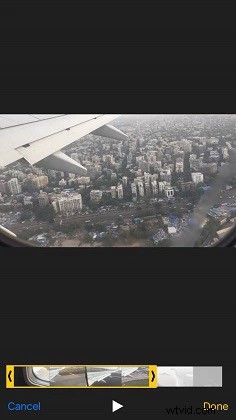
- Gebruik een gratis app van derden, zoals VIDEO – SPLITTER.
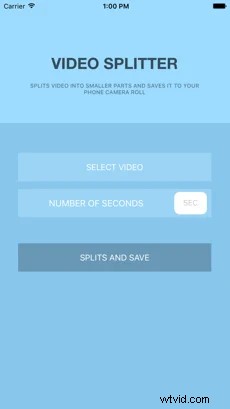
Een tool die je waarschijnlijk al gebruikt om video's voor WhatsApp-status in te korten waarvan je denkt dat het beter werkt? Elke gratis tool die we lijken te hebben gemist om aan deze lijst toe te voegen? Laat het ons weten in het commentaargedeelte.
En als je op zoek bent naar een gemakkelijke manier om je video's voor sociale media te bewerken, neem dan gerust een kijkje in onze video-editor. Het heeft alle tools voor videobewerking die je nodig hebt om merkvideo's op te poetsen en op je sociale kanalen te plaatsen. Bovendien is het speciaal gemaakt voor niet-ontwerpers, marketeers en iedereen die geen ervaring heeft met het bewerken van video's.
